TinkerCad ile 3D tasarımlar yapmak çok kolay
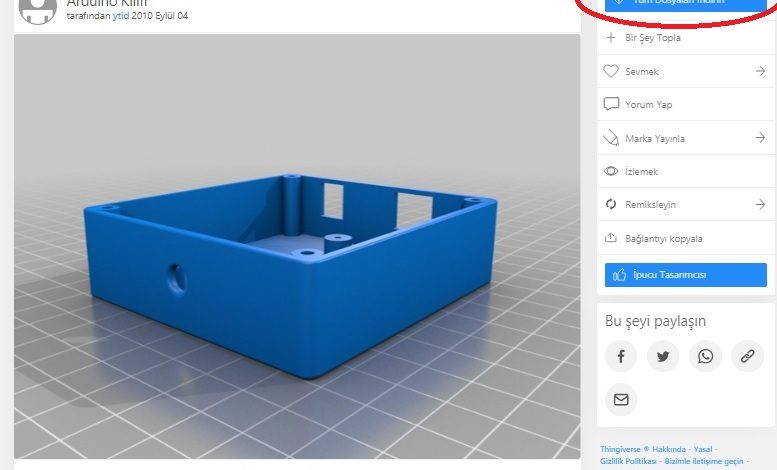
Önceki yazımızda AutoDesk firması tarafından oluşturulmuş olan Tinkercad ortamını tanımıştık.
Bu makalemizde üye olduğumuz tinkercad ile var olan tasarımları içeri aktar komutuyla Tinkercad ortamına almayı ve düzenleyip kaydetme işlemlerini inceleyeceğiz.
Böylece çok da tasarım bilgisi olmadan kolayca 3D nesneler oluşturabilirsiniz veya ihtiyacımıza göre önceden oluşturulmuş dosyaları düzenleyebilirsiniz.
Bugün öğreneceğimiz platformun adı “thingiverse” bu platform kullanıcılar tarafından oluşturulup insanların kullanımına sunulmuş açık kaynak 3D dosya paylaşım sayfasıdır.
Thingverse ve Tinkercad ‘ı kullanarak tasarımlar oluşturacağız.
İşlemimize https://www.thingiverse.com/ sayfasına giriş yaparak başlayalım.
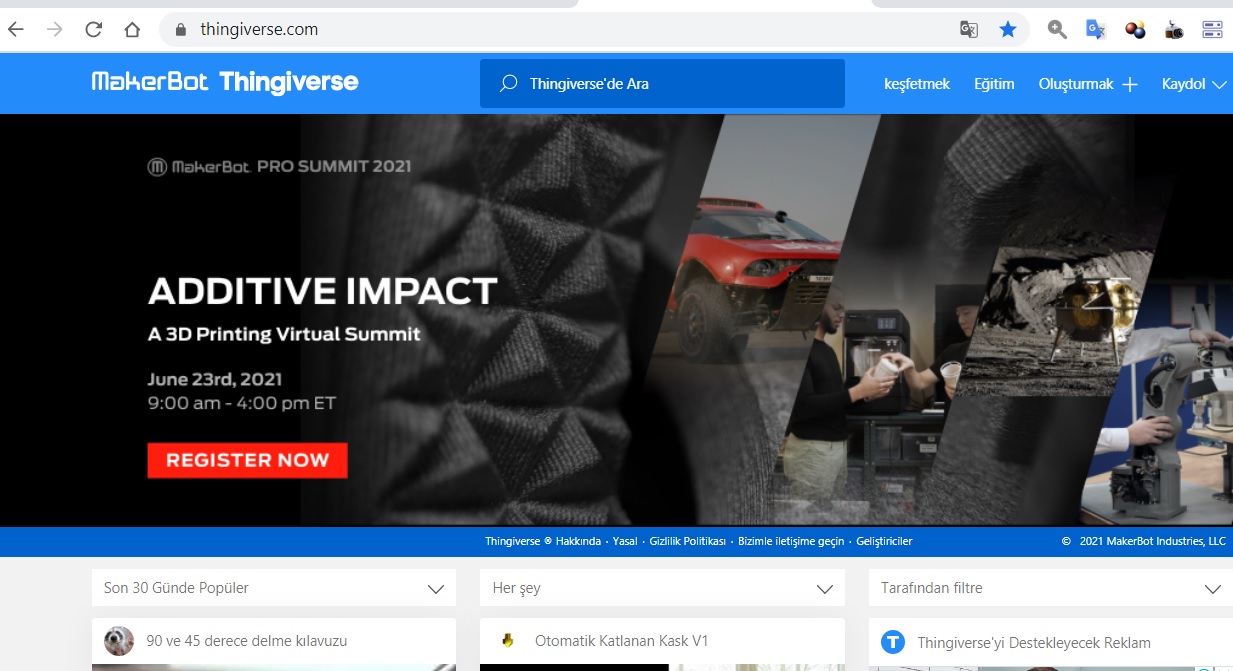
üst satırda bulunan arama alanına ihtiyacınız olan malzemenin adını ingilizce olarak arattırın. Ben bu yazımızda bir Arduino Uno kutusunu ihtiyacıma göre düzenleyeceğim. Bu yüzden “Arduino case” yazarak arama işlemi yapıyorum.
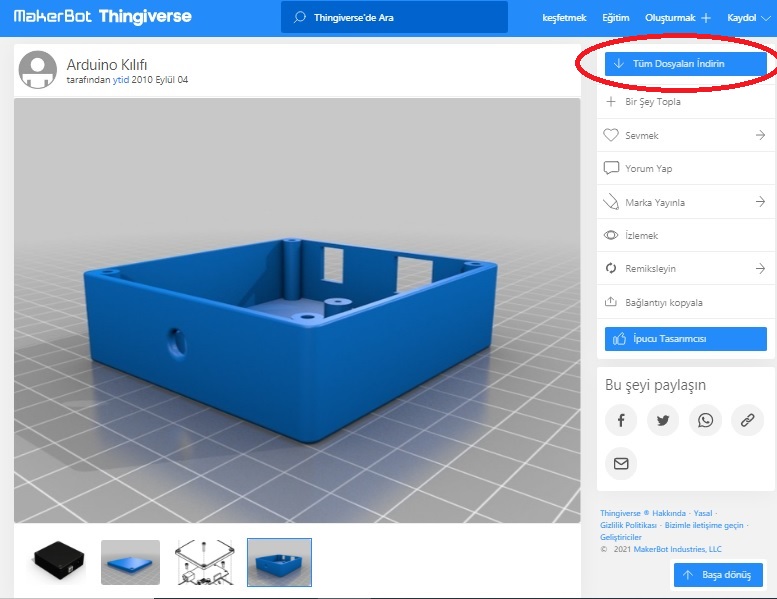
Bulduğum 3D tasarım görüntülerini inceleyip Tüm Dosyaları indir butonunu tıklayarak sıkıştırılmış dosyayı bilgisayarıma indiriyorum. Sıkıştırılmış dosyayı dışarı ayıkladıktan sonra;
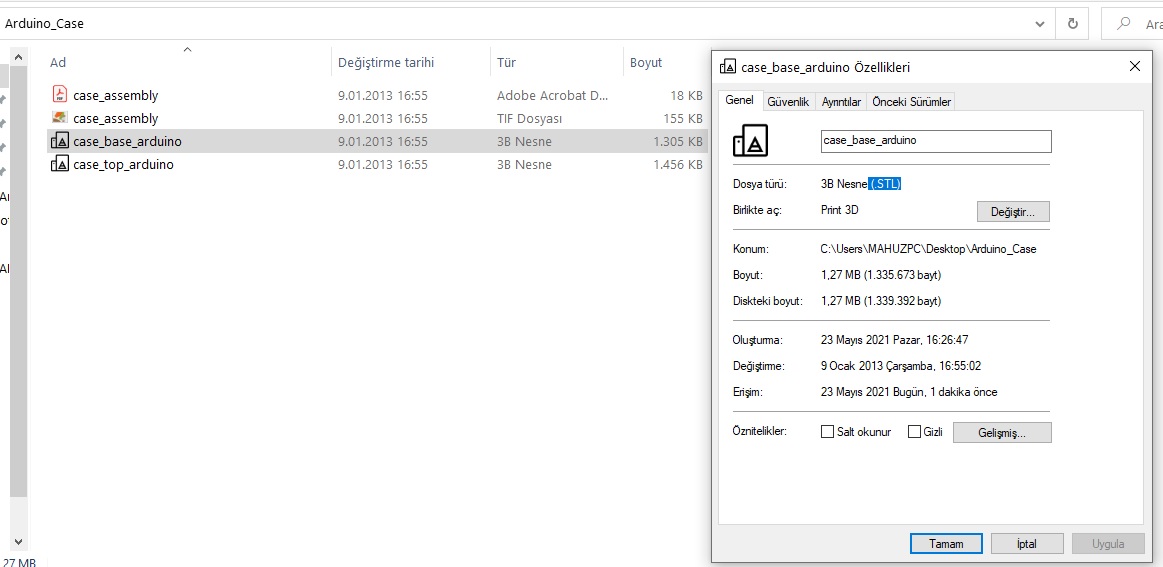
İndirdiğimiz Klasörün içinde görseller ve ilgili 3B dosyalar (.stl) olduğu görülüyor.
Şimdi önceden üye olduğunuz Tinkercad hesabınıza giriş yapın,
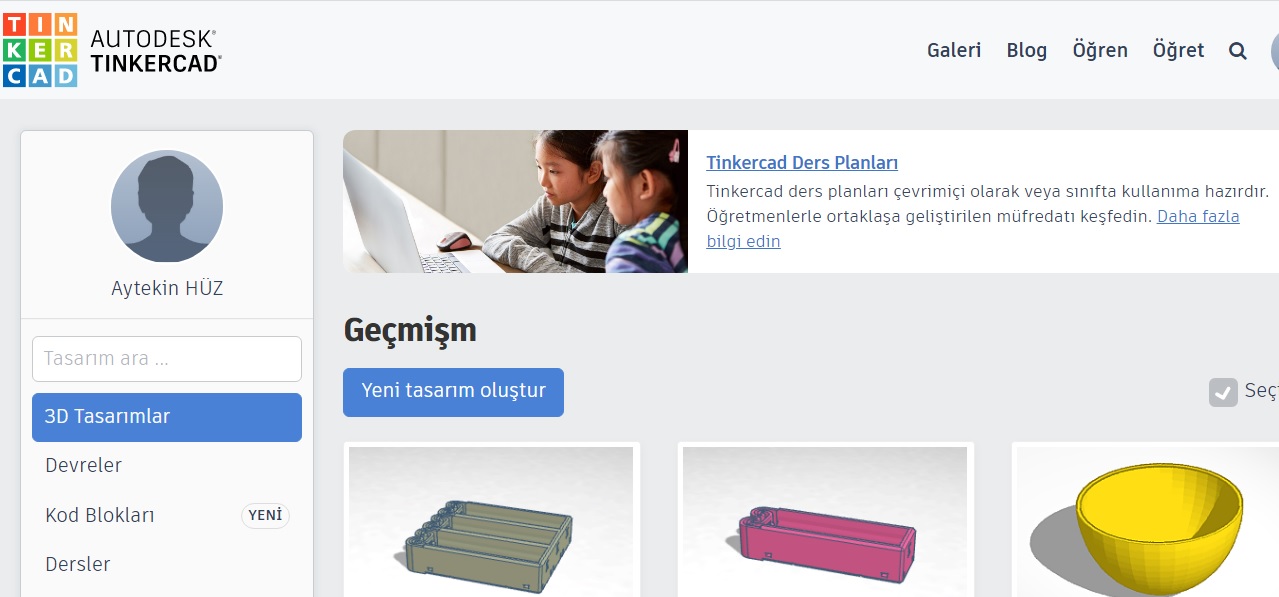
Yeni tasarım oluştur butonun tıklayarak, tasarım ekranını açın.
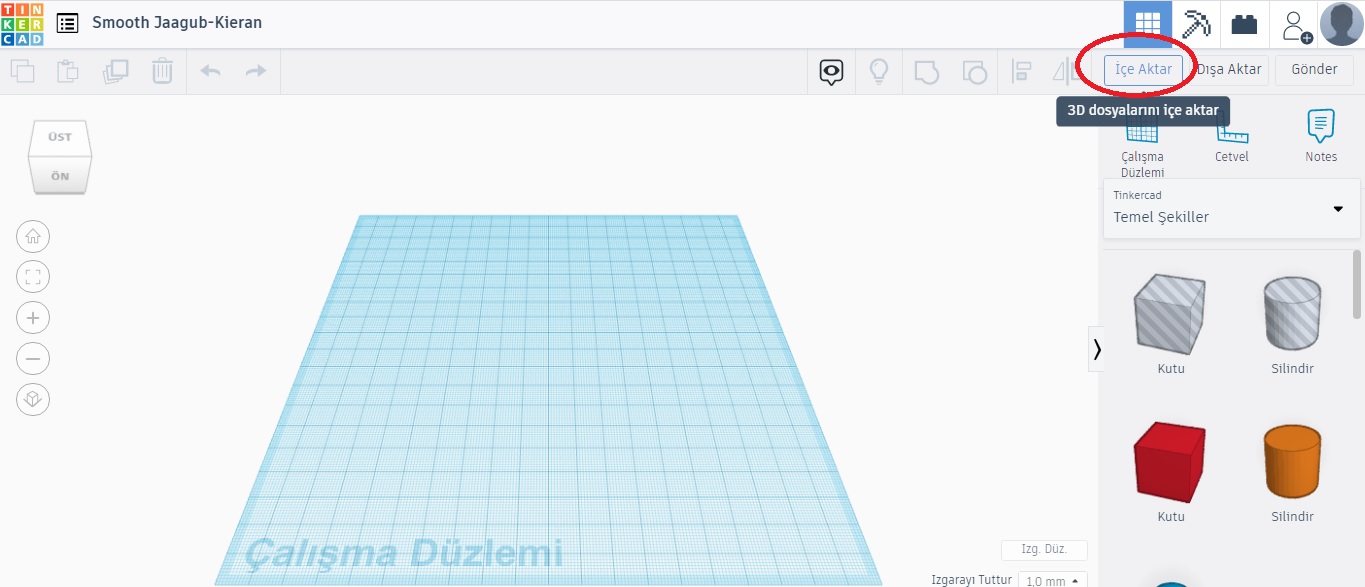
Sağ tarafta yer alan İçe Aktar düğmesine tıklayarak,
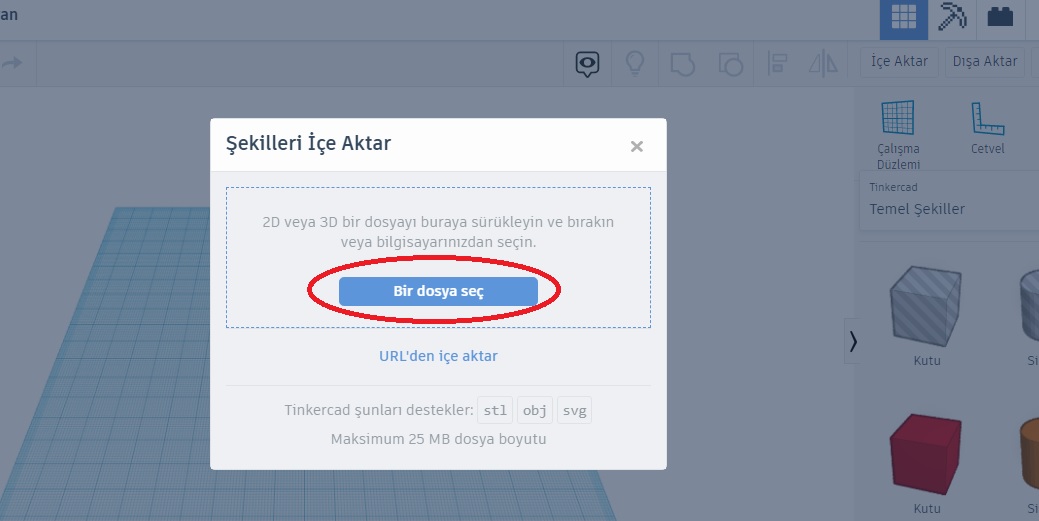
ekrana gelen pencereden Bir dosya seç düğmesi tıklanır.
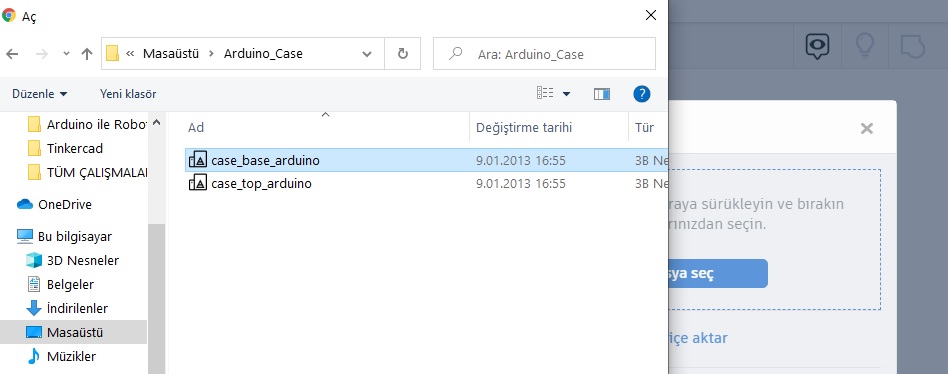
içe aktaracağımız 3B (.stl) dosyası seçilip,
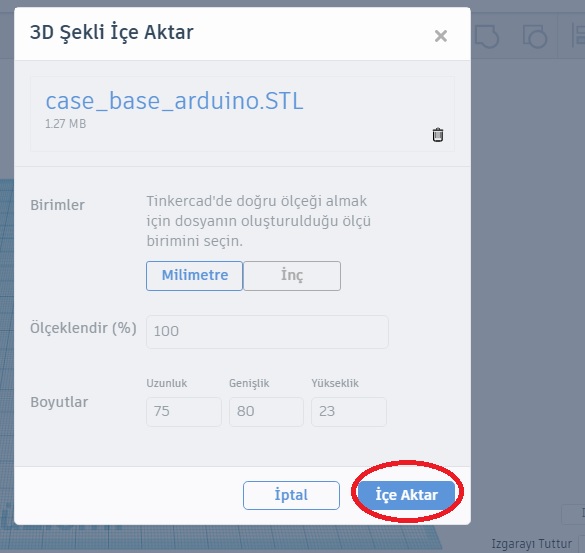
İçe Aktar düğmesi tıklanarak dosya çalışma alanına yüklenir.
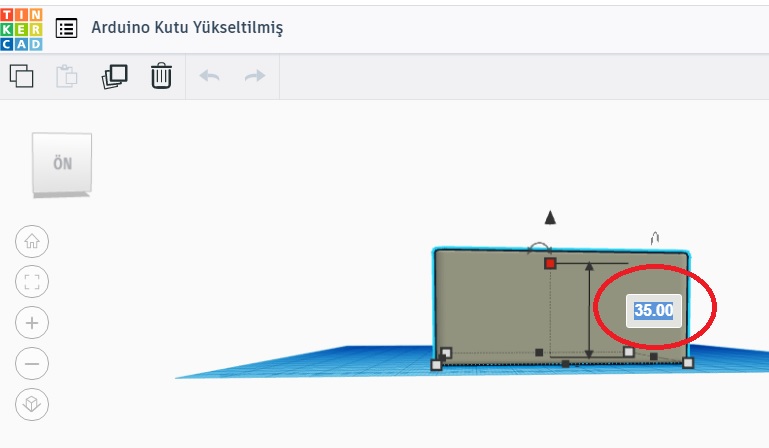
Arduino kutumuzun yüksekliğini artırarak “Arduino Kutu Yükseltilmiş” ismiyle hesabımıza kaydettik.
Aynı şekilde kutunun kapağına da 3×3 cm’ lik OLED ekran için bir boşluk açarak hesabımıza kaydediyoruz. Önce 3X3 cm’ lik bir kutu oluşturup 3B cismin istediğimiz noktasına konumlandırıyoruz ve katı olan şeklimizi Delik olarak seçiyoruz,
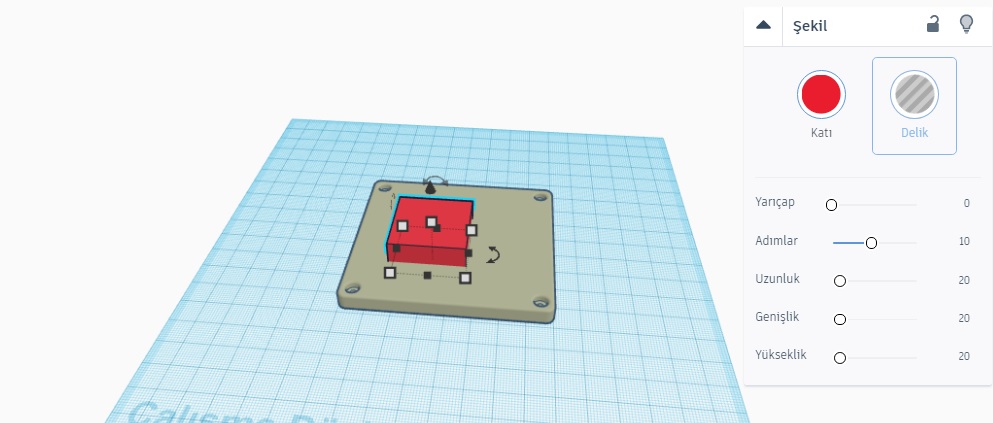
Gruplandır komutuyla katı şeklin içine 3×3 lük boşluk açmış oluyoruz.
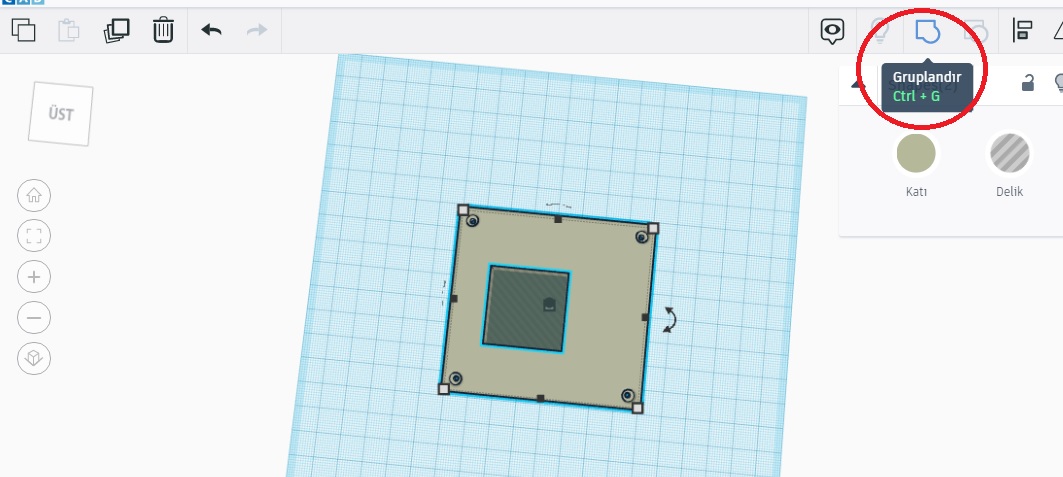
Şeklimizin son hali aşağıdaki gibi olacaktır.
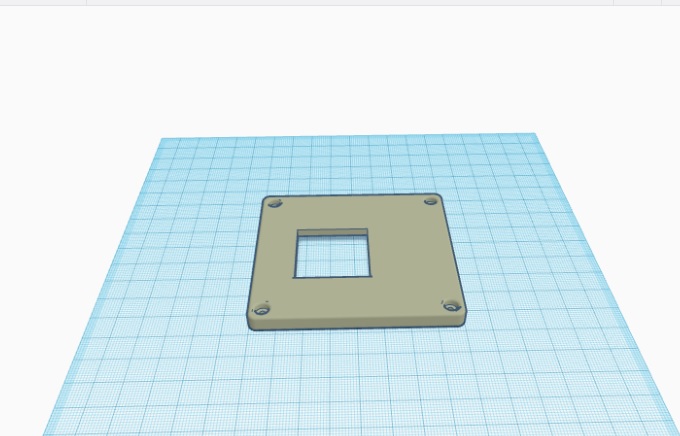
Gördüğünüz gibi çok fazla teknik detaya girmeden açık kaynak bir web sayfası olan thingiverse’ den ihtiyacımız olan 3B nesneyi bulup bilgisayarımıza yüklüyoruz, ardından Tinkercad web sayfasından gerekli düzenlemeleri yaparak hesabımıza kaydediyoruz.
Peki hazırladığımız dosyaları 3D Yazıcıdan nasıl yazdıracağız bunu da bir sonraki makalemizde anlatacağız.
Herkese iyi çalışmalar dilerim…



